Wanneer u een bewerkte video in Adobe Premiere als MOV-indeling exporteert, kan het zijn dat QuickTime Player MOV niet kan openen. De conversiebalk vult zich bijna helemaal met een foutmelding. Hoe kan ik dit oplossen? QuickTime speelt geen MOV-bestanden af?
QuickTime-speler is de Apple mediaspeler die wordt gedistribueerd via Windows en Mac. Het ondersteunt de videoformaten MOV, MPEG-4, MPEG-2, MPEG-1, 3GPP, 3GPP2, AVCHD, AVI en DV. Maar waarom kan QuickTime Player MOV niet openen? Lees meer over de redenen en het oplossen van problemen in het artikel.
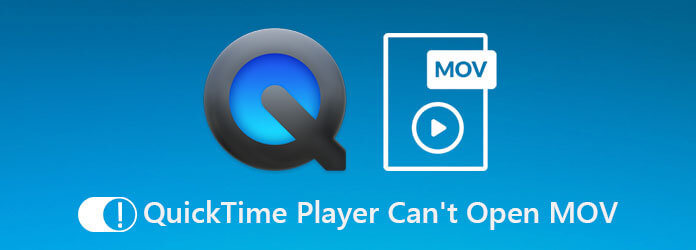
Deel 1. 5 oplossingen om QuickTime Player te repareren kan MOV niet openen
Oplossing 1. Open QuickTime opnieuw
Een corrupt bestandssysteem kan ertoe leiden dat QuickTime MOV-videobestanden niet opent. U kunt dit probleem echter oplossen en ervoor zorgen dat de QuickTime-speler weer werkt door de Media Player opnieuw te openen.
Op Mac:
Stap 1.Open de Toepassingen map en open de Nutsvoorzieningen map en voer vervolgens de Activiteitenmonitor app.
Stap 2.Vind de QuickTime-speler optie onder de Proces naam kolom en selecteer deze. Klik daarna op de Sluit het proces af knop, die zich linksboven in het venster bevindt.
Stap 3.Wanneer u hierom wordt gevraagd, klikt u op de Ontslag nemen optie nogmaals om het te bevestigen. Vervolgens kunt u de Mac opnieuw opstarten en controleren of de QuickTime-speler MOV-video's opent.
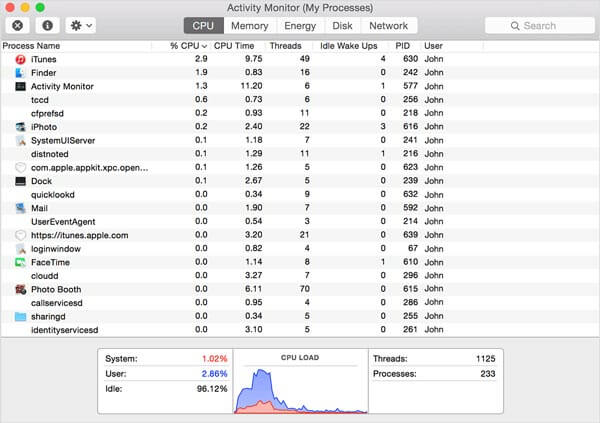
Op Windows:
Stap 1.Ga naar de Begin menu in de linkerbenedenhoek, zoek en open het Taakbeheer op Windows 10.
Stap 2.Klik op de Meer details optie in het pop-upvenster om alle processen weer te geven. Markeer de QuickTime-speler en klik op de Einde taak knop om de videospeler af te sluiten.
Stap 3.Start uw pc opnieuw op en open opnieuw een MOV in QuickTime. Deze keer zou het zoals gewoonlijk moeten werken.
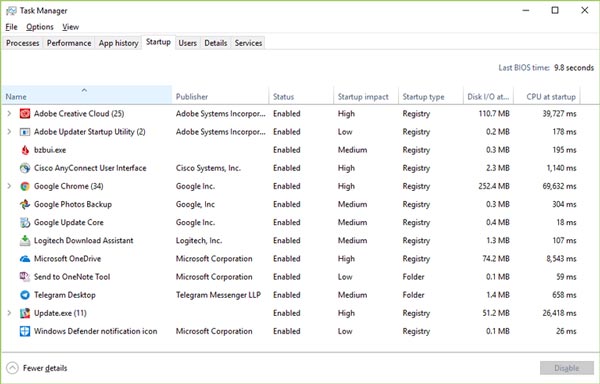
Oplossing 2. Update QuickTime
Als u een verouderde speler gebruikte en QuickTime speelt MOV niet af, is het tijd om het programma bij te werken. Houd er rekening mee dat Apple de ondersteuning van QuickTime voor pc heeft stopgezet. Voor Mac-gebruikers: volg de onderstaande stappen om uw speler bij te werken.
Stap 1.Open uw QuickTime Player en ga naar het Hulp menu in de bovenste menubalk van het programma.
Stap 2.Selecteer de Update bestaande software optie en volg de instructies om de nieuwste versie op uw computer te installeren.
Stap 3.Daarna kunt u uw computer opnieuw opstarten en de mediaspeler starten om te verhelpen dat QuickTime Player geen MOV-bestanden kan openen.
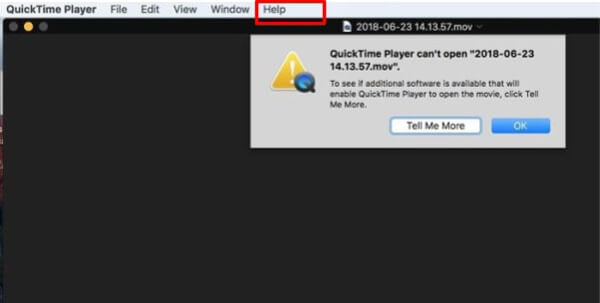
Oplossing 3. Update macOS tot nu toe
De verouderde software is een andere factor die ervoor zorgt dat QuickTime Player geen MOV- of andere videobestanden afspeelt. Het probleem is eenvoudig op te lossen. U kunt uw macOS gewoon updaten naar de nieuwste versie.
Stap 1.Ga naar de Appel menu, kies de Systeem voorkeuren optie en klik vervolgens op de Software-update om te controleren op updates.
Stap 2.Als er een update beschikbaar is, klikt u op de Update nu knop om het te installeren. Voer uw beheerderswachtwoord in wanneer daarom wordt gevraagd.
Stap 3.Als dit klaar is, wordt uw computer uitgeschakeld en weer ingeschakeld. Nu kan QuickTime MOV normaal openen.
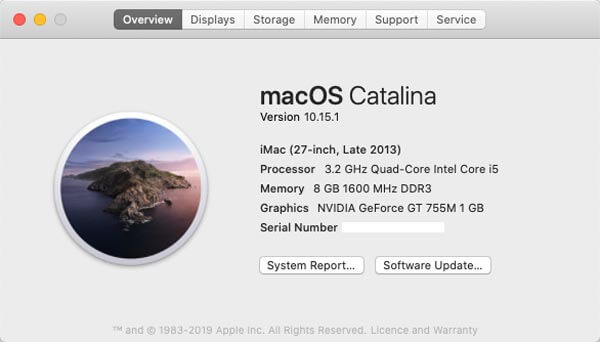
Oplossing 4. Gebruik een andere MOV-speler
Wanneer MOV niet op QuickTime Player wordt afgespeeld, wordt u mogelijk gevraagd een andere te gebruiken MOV-speler op Windows en Mac. VLC is bijvoorbeeld een veelzijdige mediaspeler die beschikbaar is op zowel Windows als Mac OS X. Bovendien integreert het een breed scala aan codecs. Met de open-source mediaspeler kunt u eenvoudig van elk videobestand genieten.
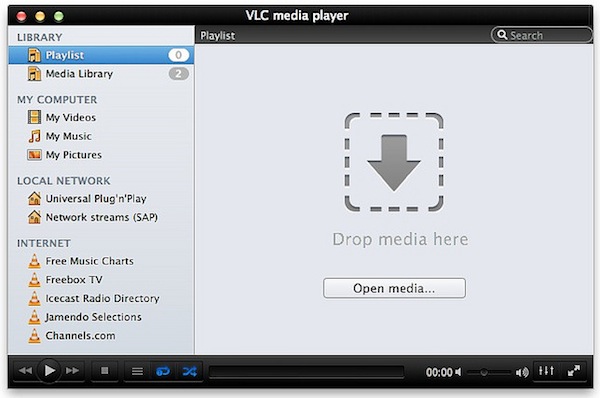
Oplossing 5. Controleer de video-extensie
QuickTime speelt MOV niet af als uw bestandsextensie niet correct is. MOV is niet alleen de videocontainer, maar ook de bestandsextensie van QuickTime-films. Soms laat u mogelijk een verkeerde bestandsextensie achter of verwijdert u de punt per ongeluk. Dan kan QuickTime het videobestand niet decoderen. Daarom kunt u beter de bestandsextensie controleren en ervoor zorgen dat deze correct is.
Deel 2. De ultieme manieren om QuickTime te repareren spelen MOV niet af
Methode 1. Converteer MOV voor QuickTime op desktop
Wanneer QuickTime Player MOV niet kan openen, is de kans groot dat de mediaspeler de codecs niet kan decoderen. U kunt MOV naar compatibele formaten converteren met Videoconverter Ultieme. Hiermee kunt u ook de video-/audiocodec aanpassen, het gewenste deel inkorten en het videobestand comprimeren.

- Converteer de MOV met de gewenste video-/audiocodec voor QuickTime.
- Zorg voor de ingebouwde MPEG4-videocodec om MOV-bestanden rechtstreeks af te spelen.
- Bewerk het MOV-bestand, zoals knippen, samenvoegen, watermerk toevoegen en meer.
- Verbeter de videokwaliteit met opschaling van de resolutie, verwijder ruis, enz.
Gratis download
Voor ramen
Veilige download
Gratis download
voor macOS
Veilige download
Methode 2. MOV converteren voor QuickTime Player
Stap 1.Start de video-omzetter ultieme na de installatie. Ga naar de Omvormer menu en klik op de Bestanden toevoegen optie om de MOV-bestanden te importeren die QuickTime niet kan openen of afspelen.

Stap 2.Klik op de Formaat pictogram op de eerste titel om het dialoogvenster te activeren. Ga naar de Video tabblad, kies MOVen selecteer een juiste voorinstelling. Klik op de Versnelling pictogram en wijzig de codec en andere opties op basis van QuickTime.

Stap 3.Daarna kunt u linksonder de uitvoerbestemming instellen. Klik op de Alles omzetten knop om de MOV-conversie te starten. Het kan een paar minuten duren voordat MOV in QuickTime wordt afgespeeld.

Methode 3. MOV converteren voor QuickTime Online
Gratis online video-omzetter is een andere manier om MOV-bestanden te converteren voor weergave in QuickTime. Hiermee kunt u 1080P MOV converteren zonder beperkingen in de grootte. Bovendien kunt u ook de video-/audiocodec, bitrate, framesnelheid, kanaal en samplefrequentie aanpassen om MOV binnen enkele klikken naar QuickTime-compatibele videoformaten te converteren.
Ga met uw browser naar de online videoconverter. Klik op de Start gratis converter knop om de MOV-bestanden te importeren naar de online converter die niet met QuickTime Player kan worden afgespeeld.

Nadat u de MOV-bestanden heeft geüpload, kunt u selecteren MP4 of MOV als uitvoerformaat. Klik op de Versnelling -pictogram om de videocodec aan te passen als MPEG-4 voor de QuickTime Player.

druk de Overzetten knop om te beginnen met het converteren van MOV-bestanden naar een QuickTime-compatibel formaat. Daarna kunt u de geconverteerde bestanden downloaden en opnieuw importeren in QuickTime Player.

Deel 3. Veelgestelde vragen over QuickTime speelt MOV niet af
-
1. Is het mogelijk om MOV-bestanden voor QuickTime Player te repareren?
Ja. U kunt de originele MOV die niet op QuickTime Player kan worden afgespeeld kopiëren en de extensie van de gekopieerde MOV wijzigen in AVI. Start de VLC-speler en klik op de Voorkeuren menu en selecteer de Invoer of codecs. Selecteer Altijd repareren naast het beschadigde MOV-bestand.
-
2. Hoe controleer ik of de MOV-bestanden beschadigd zijn?
U kunt het MOV-bestand eenvoudig toevoegen aan een andere videospeler, zoals de online videospeler of VLC Media Speler. Het werkt nog steeds niet. Mogelijk is het bestand beschadigd of is er sprake van een virus. Om MOV-bestanden te repareren, kunnen ze niet worden afgespeeld op QuickTime Player; u moet het antivirusprogramma gebruiken of een andere download downloaden.
-
3. Waarom speelt het MOV-bestand audio af, maar geen video in QuickTime?
Als u de bovenstaande methoden al hebt gebruikt om de MOV te repareren, kunt u deze niet afspelen op QuickTime Player, maar het probleem blijft bestaan. Houd er rekening mee dat een onjuiste manier om MOV-bestanden over te zetten de film kan beschadigen. Download gewoon nog een keer om te kijken of het werkt.
Conclusie
Wat kunt u doen als QuickTime MOV niet kan afspelen? Het artikel deelt 5 oplossingen om dit probleem op te lossen. Bovendien kunt u Video Converter Ultimate proberen om uw videobestanden opnieuw te coderen. Als u hierover vragen heeft, kunt u meer details in de opmerking delen.
Meer van Blu-ray Master


